电脑网络经常断网又自动恢复的原因有哪些 如何解决电脑网络经常断网又自动恢复的问题
更新时间:2023-07-09 14:03:15作者:jiang
电脑网络经常断网又自动恢复的原因有哪些,电脑网络经常断网又自动恢复的问题可能有多种原因,首先可能是由于路由器或网络设备的故障导致的,这时可以尝试重新启动路由器或更换网络设备。其次可能是由于网络信号不稳定或信号干扰所致,可以尝试调整路由器的位置或使用信号增强器来改善信号质量。另外可能是由于电脑系统或网络设置的问题,可以尝试更新网络驱动程序或重置网络设置。最后如果以上方法仍然无效,可能是由于网络服务提供商的问题,可以联系网络服务提供商获得进一步的帮助和支持。
具体方法如下:
方法一:查看网线是否出现问题,检查网线与机箱的连接是由有松动和受损的情况。

方法二:
1、确定网线没有问题后,右键点击“计算机”,点击“属性”。

2、点击左侧的“设备管理器”,找到并展开“网络适配器”,右键点击使用的网卡,选择“属性”。
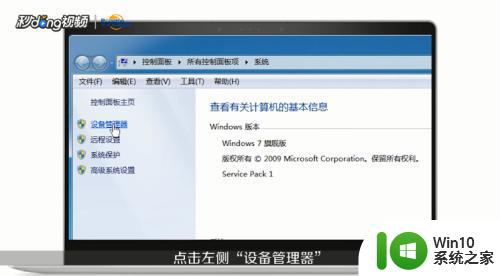
3、点击上方的“高级”选项卡,在下方属性列表中找到并点击“连接速度和双工模式”。在“值”的列表中选中“10Mbps半双工”,然后点击“确定”即可。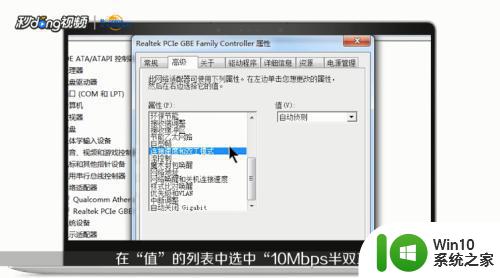
方法三:点击左下角“开始”按钮,点击“重新启动”,重启电脑查看是否还会断网。

以上就是电脑网络经常断网又自动恢复的原因有哪些的全部内容,如果您不了解,请根据小编的方法操作,我们希望这些方法能够帮助到您。
电脑网络经常断网又自动恢复的原因有哪些 如何解决电脑网络经常断网又自动恢复的问题相关教程
- 电脑网络断断续续的原因有哪些 如何解决电脑网络总是断断续续的问题
- w8.1电脑经常断网怎么办 w8.1系统网络频繁掉线解决方法
- 电脑网络诊断无法启动怎么办 如何解决电脑网络诊断服务未启动的问题
- win8电脑总断网的修复方法 win8自动断网无法连接网络的解决方法
- 图文解决qq经常自动关闭的方法 qq经常自动关闭的原因有哪些
- 电脑网络已经连上却仍然上不了网的解决方法 电脑网络连接正常但是上不了网怎么办
- 电脑网络连接异常修复方法 电脑网络连接异常怎么修复
- 无线网卡经常断网的处理方法 电脑usb无线网卡频繁断网怎么办
- 网络正常电脑突然不能上网解决方法 电脑网络突然无法上网的原因及解决方法
- 网络正常但部分网页打不开 电脑有网络但无法访问网页的原因
- 如何设置电脑定时自动断网 电脑定时断开网络连接的步骤和方法
- steam连不上网络如何解决 steam无法连接网络的原因有哪些
- U盘装机提示Error 15:File Not Found怎么解决 U盘装机Error 15怎么解决
- 无线网络手机能连上电脑连不上怎么办 无线网络手机连接电脑失败怎么解决
- 酷我音乐电脑版怎么取消边听歌变缓存 酷我音乐电脑版取消边听歌功能步骤
- 设置电脑ip提示出现了一个意外怎么解决 电脑IP设置出现意外怎么办
电脑教程推荐
- 1 w8系统运行程序提示msg:xxxx.exe–无法找到入口的解决方法 w8系统无法找到入口程序解决方法
- 2 雷电模拟器游戏中心打不开一直加载中怎么解决 雷电模拟器游戏中心无法打开怎么办
- 3 如何使用disk genius调整分区大小c盘 Disk Genius如何调整C盘分区大小
- 4 清除xp系统操作记录保护隐私安全的方法 如何清除Windows XP系统中的操作记录以保护隐私安全
- 5 u盘需要提供管理员权限才能复制到文件夹怎么办 u盘复制文件夹需要管理员权限
- 6 华硕P8H61-M PLUS主板bios设置u盘启动的步骤图解 华硕P8H61-M PLUS主板bios设置u盘启动方法步骤图解
- 7 无法打开这个应用请与你的系统管理员联系怎么办 应用打不开怎么处理
- 8 华擎主板设置bios的方法 华擎主板bios设置教程
- 9 笔记本无法正常启动您的电脑oxc0000001修复方法 笔记本电脑启动错误oxc0000001解决方法
- 10 U盘盘符不显示时打开U盘的技巧 U盘插入电脑后没反应怎么办
win10系统推荐
- 1 电脑公司ghost win10 64位专业免激活版v2023.12
- 2 番茄家园ghost win10 32位旗舰破解版v2023.12
- 3 索尼笔记本ghost win10 64位原版正式版v2023.12
- 4 系统之家ghost win10 64位u盘家庭版v2023.12
- 5 电脑公司ghost win10 64位官方破解版v2023.12
- 6 系统之家windows10 64位原版安装版v2023.12
- 7 深度技术ghost win10 64位极速稳定版v2023.12
- 8 雨林木风ghost win10 64位专业旗舰版v2023.12
- 9 电脑公司ghost win10 32位正式装机版v2023.12
- 10 系统之家ghost win10 64位专业版原版下载v2023.12